Vous disposez des droits d'administrateur.
Vous avez déjà créé un VPN dans le Cloud Panel.
Vous êtes connecté à votre PC local.
-
Pour télécharger OpenVPN, saisissez la commande suivante :apt-get install openvpn .
Le message suivant s'affichera :
The following NEW packages will be installed: libpkcs11-helper1 openvpn 0 upgraded, 2 newly installed, 0 to remove and 39 not upgraded. Need to get 432 kB of archives. After this operation, 1,165 kB of additional disk space will be used. Do you want to continue? [Y/n] -
Saisissez Oui .
OpenVPN est installé.
Pour configurer OpenVPN :
Vous êtes connecté à votre panneau de contrôle.
Vous êtes dans le Cloud Panel.
- Cliquez sur Réseau> VPN .
- Activez le VPN souhaité.
-
Pour télécharger le fichier de configuration, cliquez sur Télécharger dans la section Accès.
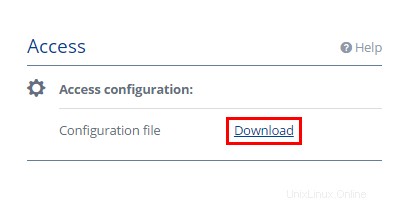
-
Enregistrez le fichier zip.
Remarque :Ce fichier zip contient les fichiers de configuration. - Extraire le fichier zip dans le dossier souhaité.
- Copiez le fichier de configuration OpenVPN (par exemple vpn1234B_1.ovpn) dans le répertoire d'installation. Remarque :OpenVPN est installé par défaut dans le répertoire /etc/openvpn.
- Dans le répertoire /etc/openvpn, créez un nouveau dossier avec les clés. Remarque :Pour créer un dossier dans le terminal, saisissez la commande suivante :mkdir /etc/openvpn/keys
- Copiez les fichiers suivants dans le dossier /etc/openvpn/keys :
- certificat de sécurité du serveur, par ex. ca.crt
- certificat de sécurité client, par ex. vpn1234B_1.crt
- Fichier KEY, par ex. vpn1234B_1.key
-
Ouvrez le fichier de configuration OpenVPN avec un éditeur.
Remarque :Pour ouvrir le fichier de configuration OpenVPN avec un éditeur, saisissez la commande suivante :nano /etc/openvpn/.ovpn . -
Saisissez le chemin d'accès correct au fichier dans les lignes suivantes :
- ca /etc/openvpn/keys/ca.crt
- cert /etc/openvpn/keys/
.crt - clé /etc/openvpn/keys/
.key
- Pour démarrer OpenVPN, entrez la commande suivante :openvpn /etc/openvpn/
.ovpn